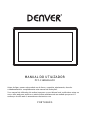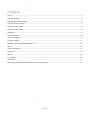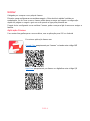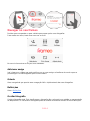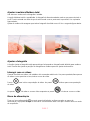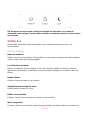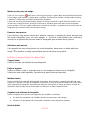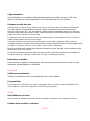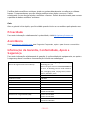MANUAL DO UTILIZADOR
PFF-1160HBLACK
Antes de ligar, operar este produto ou de fazer o respetivo ajustamento, deve ler
cuidadosamente e completamente este manual de instruções.
Se o manual do utilizador não estiver impresso no seu idioma local, então deve entrar no
nosso sítio web para verificar se existe online relativamente ao modelo que possui. O
endereço do sítio web é: www.denver-electronics.com
PORTUGUÊS

POR-1
1. ALIMENTAÇÃO
Depois de ligar o adaptador de corrente, deve premir e manter premido o botão de alimentação durante
aproximadamente 5 segundos (até o ecrã se ligar).
Quando estiver ligado, premir e manter premido o botão durante aproximadamente 3 segundos para aceder ao
menu reiniciar ou desligar. Premir levemente no botão de alimentação ligará/desligará o ecrã (mas deixa a
moldura na posição ligar)
2. USB
Ligar uma unidade de memória USB. A USB destina-se apenas para uso de reparação.
3. REINICIAR
Usar uma agulha ou um clip para reiniciar o aparelho.
Prima o botão Ligar/Desligar para ligar a unidade após a reposição.
4. Cartão micro SD
Carga máx. externa 32 GB, cartão de memória micro SD aqui.
5. CC
Ligar ao adaptador CC para ligar o dispositivo
4
2 5 3
1

POR-2
Manual do Utilizador
Versão: 1.5.1

POR-3
Conteúdo
Iniciar ...................................................................................................................................................................... 4
Aplicação Frameo ................................................................................................................................................... 4
Configuração rápida Frameo .................................................................................................................................. 5
Começar a usar o frameo ....................................................................................................................................... 5
Ligar a um novo amigo: .......................................................................................................................................... 5
Navegar no seu frameo .......................................................................................................................................... 6
Definições ............................................................................................................................................................... 8
A minha moldura .................................................................................................................................................... 8
Gerir as fotografias ................................................................................................................................................. 9
Os meus amigos ...................................................................................................................................................... 9
Exibição e apresentação de diapositivos .............................................................................................................. 10
WiFi ....................................................................................................................................................................... 11
Copiar e Recuperar ............................................................................................................................................... 11
Acerca de .............................................................................................................................................................. 12
Ajuda ..................................................................................................................................................................... 12
Privacidade ........................................................................................................................................................... 13
Assistência ............................................................................................................................................................ 13
Informação da Garantia, Conformidade, Apoio e Segurança ............................................................................... 13

POR-4
Iniciar
Obrigado por comprar o seu próprio frameo.
Primeiro, para configurar a sua moldura seguir o ‘Guia de início rápido’ incluído na
embalagem. Se for novo a usar o frameo então deve começar por seguir a configuração
rápida na página ou seguir o guia no ecrã quando a ligar pela primeira vez.
Depois de ter configurado a sua moldura Frameo, pode começar a ligá-la aos seus amigos e
família.
Aplicação Frameo
Para enviar fotografias para a sua moldura, usar a aplicação para iOS ou Android
Encontra a aplicação frameo em:
Google Play pesquisando por “frameo” ou lendo este código QR
App Store pesquisando por frameo ou digitalizar este código QR

POR-5
Configuração rápida Frameo
Quando iniciar a sua moldura pela primeira vez, vai precisar de a configurar.
● Primeiro começar por selecionar um idioma. Este será o idioma usado em todo o
frameo.
● Ligar a sua moldura à internet ligando-a uma rede WiFi.
Se estiver disponível uma versão mais recente do software frameo, então será
avisado com um diálogo de atualização. Se for avisado, é recomendado atualizar
de imediato a sua moldura.
● Inserir o seu nome e o local onde colocou a sua moldura, por ex. "Sala de estar",
"Cozinha" ou "Escritório" e, finalmente, definir a zona horária, se não estiver
correta.
Começar a usar o frameo
Começar por se ligar com os seus amigos e familiares disponibilizando-lhes um código
exclusivo da sua moldura.
Se pretender poder enviar fotografias para a sua moldura por si, deve começar por
descarregar a aplicação para iOS ou Android na App Store ou no Google Play. Depois usar
o código para ligar a sua moldura e a aplicação, como descrito abaixo.
Ligar a um novo amigo:
● Assegurar que o seu amigo descarregou e instalou a aplicação frameo
● Clicar no ícone adicionar amigo na sua moldura . Será exibido um diálogo a
mostrar um código exclusivo que é válido durante 12 horas.
● Agora, partilhar este código com o seu amigo da forma que preferir p.ex. SMS, E-
mail, IM, telefone.
● Quando os seus amigos tiverem adicionado o código na aplicação frameo deles,
aparecerão automaticamente na sua moldura e poderão enviar-lhe fotografias.
● Deve ler o capítulo Mudar opções para um amigo para permitir que os amigos
ligados, possam recuperar e partilhar o código de ligação através da aplicação
smartphone.

POR-6
Navegar no seu frameo
Deslizar para a esquerda ou para a direita para passar pelas suas fotografias.
Para aceder ao menu, basta tocar uma vez no ecrã.
No menu irá encontrar as funções mais utilizadas.
Adicionar amigo
Isto irá gerar um código que pode partilhar com os seus amigos e familiares de modo a que se
possam ligar e enviar fotografias para a sua moldura.
Galeria
Abre uma galeria que permite uma navegação fácil e rápida através das suas fotografias.
Definições
Abre o Definições.
Ocultar fotografia
Oculta a fotografia atual. Esto significa que a fotografia não continuará a ser exibida na apresentação
de diapositivos. Se necessário a fotografia pode ser exibida novamente através do menu definições.

POR-7
Ajustar à moldura/Moldura total
Isto alterna o modo como a fotografia é exibida.
A opção Moldura total é a predefinida. A fotografia é dimensionada de modo a que preencha todo o
ecrã. Ficará centrada em volta do que é selecionado como a parte mais importante. Ver a primeira
figura abaixo.
Ajustar à moldura irá assegurar que toda a fotografia é exibida no ecrã. Ver a segunda figura abaixo.
Ajustar a fotografia
A função ajustar a fotografia está apenas disponível quando a fotografia está definida para moldura
total. Permite-lhe ajustar a posição da fotografia na moldura para um ajuste ainda melhor.
Interagir com os vídeos
Quando é exibido um vídeo, são exibidos dois comandos adicionais. Um para reproduzir/fazer pausa
do vídeo e outro para tirar o som/colocar o som do vídeo.
Premir para iniciar a reprodução do vídeo. Ao premir irá fazer pausa na reprodução
do vídeo.
Ao premir irá retirar o som ao vídeo enquanto se premir irá colocar o som no vídeo.
Menu de alimentação
Tocar no ícone alimentação no canto superior direito do ecrã para aceder ao menu de
alimentação. Aqui pode desligar ou reiniciar a sua moldura e fazer com que a mesma entre no modo
de suspensão.

POR-8
NB. Assegurar que usa sempre o botão para desligar no dispositivo ou no menu de
alimentação para desligar o Frameo. Nunca desligar a alimentação quando o Frameo estiver
em execução.
Definições
Através das definições, pode personalizar a sua moldura de acordo com as suas
necessidades.
A minha moldura
Nome da moldura:
Altera o nome da sua moldura. Este também é o nome que os amigos e familiares ligados
verão na lista deles de molduras ligadas.
Localização da moldura:
Altera a localização da sua moldura. Esta é a localização exibida na lista de molduras
ligadas dos seus amigos e familiares que pode ajudar a distinguir as molduras umas das
outras.
Definir idioma:
Define o idioma em toda a sua moldura.
Ativar/Desativar formato 24 horas
Ativa/Desativa formato 24 horas
Definir a zona horária
Define a zona horária que deve ser usada na sua moldura.
Modo suspensão:
O frameo oferece um modo de suspensão que desliga o ecrã para reduzir o consumo de

POR-9
energia enquanto estiver,
por exemplo, a dormir. A respetiva predefinição é desligar o ecrã às 23:00 horas e ligá-lo
novamente às 07:00 horas. Para alterar isto basta definir a hora de início/fim do modo de
suspensão.
A sua moldura não é desligada nem entra no modo em espera, portanto poderá continuar a
receber fotografias durante o modo de suspensão.
Gerir as fotografias
Exibir/ocultar fotografias:
Selecionar quais as fotografias a ocultar tocando nas fotografias que deseja ocultar. As
fotografias ocultadas NÃO serão apagadas da sua moldura, pode sempre selecionar as
mesmas para que possam ser exibidas novamente..
Usar para ocultar ou exibir todas as fotografias.
Apagar fotografias:
Selecionar as fotografias que pretende apagar permanentemente da sua moldura tocando
na fotografia. Usar para selecionar ou desselecionar todas e para apagar as
fotografias selecionadas.
Importar fotografias:
Permite-lhe importar fotografias a partir de um cartão SD 32 GB.
Antes de tentar importar fotografias a partir de um cartão SD, assegurar que tem um cartão
SD com fotografias inserido na sua moldura.
Começar por selecionar as fotografias que pretende importar para a sua moldura. Depois de
selecionadas tocar no botão importar para começar o processo de importação.
Atualmente não é possível adicionar uma legenda ou definir a parte mais importante da
fotografia quando utilizar a função importar. Alternativamente pode adicionar-se à lista do
seu amigo e enviar as mesmas utilizando a aplicação.
Exportar fotografias
Permite-lhe exportar fotografias a partir da moldura para uma unidade de memória externa (por ex.
cartão micro SD).
A função exportar irá exportar todas as fotografias na moldura assim como as imagens do perfil.
Os meus amigos
Esta lista contém todas as pessoas às quais é permitido enviar fotografias para a sua
moldura.

POR-10
Mudar opções para um amigo
Clicar no ícone opções para abrir o menu opções amigo. A partir daqui pode permitir/não permitir
se um amigo pode partilhar o código para a moldura. Se isto estiver ativado o amigo pode recuperar
e partilhar o código para a moldura da aplicação dele/dela.
A partir do menu opções pode também apagar um amigo, premindo o botão APAGAR AMIGO. Isto
irá remover o amigo da lista e portanto irá remover a respetiva permissão para enviar fotografias
para a moldura. Ser-lhe-á então pedido para confirmar a remoção e se gostaria de remover todas as
fotografias que recebeu anteriormente desse amigo.
Remover uma pessoa
Para remover uma pessoa desta lista, portanto remover a autorização dessa pessoa para
lhe enviar fotografias, tocar no ícone apagar . Ser-lhe-á então pedido para confirmar a
remoção e se gostaria de remover todas as fotografias que recebeu dessa pessoa.
Adicionar uma pessoa
Para permitir que uma nova pessoa lhe envie fotografias, basta tocar no botão adicionar
amigo e partilhar o código apresentado através da forma que preferir.
Exibição e apresentação de diapositivos
Temporizador
Define a duração da exibição de uma fotografia.
Exibir a legenda
Define se exibe ou não as legendas que os seus amigos enviaram com a fotografia.
Selecionar para exibir legendas. Desselecionar para ocultar as legendas.
Moldura inteira
Define a definição predefinida da fotografia da moldura. Deve verificar a predefinição definida para
preencher o que faz com que as fotografias se ajustem ao ecrã do dispositivo de acordo com a parte
mais importante da fotografia. Desselecionar para que a fotografia se ajuste ao interior do ecrã do
dispositivo, adicionando barras desfocadas nos lados ou na parte superior/inferior
Sequência da exibição da fotografia
Define a sequência na qual as sua fotografias são exibidas na moldura.
● Por data: As fotografias são exibidas da mais recente para a mais antiga.
● Aleatório: As fotografias são misturadas e exibidas numa sequência aleatória.
Nível de brilho

POR-11
Ajustar o nível de brilho do ecrã.
Volume da notificação
Ajustar o nível do volume para os sons de notificação nas molduras, por exemplo: notificação de
nova fotografia recebida.
Reprodução automática
Ativa/desativa a reprodução automática de vídeos na apresentação de diapositivos. Os vídeos
podem ser sempre iniciados manualmente independentemente desta definição.
Reprodução de vídeo
Determina como é que os vídeos devem ser reproduzidos quando a reprodução automática está
ativada.
● Repetição de vídeos: O vídeo irá ser repetido até o temporizador da apresentação de
diapositivos chegar ao fim.
● Reproduzir uma vez: O vídeo irá ser reproduzido uma vez e irá exibir a miniatura até o
temporizador chegar ao fim.
● Reproduzir uma vez e continuar: O vídeo irá reproduzir uma vez e irá continuar para a
fotografia ou vídeo seguintes, depois de estar completado.
Áudio da reprodução
Define o comportamento do áudio da reprodução de vídeos na apresentação de diapositivos para
LIGAR ou DESLIGAR. O áudio pode ser sempre ativado/desativado manualmente
independentemente desta definição.
Volume do vídeo
Ajusta o nível de volume para os sons do vídeo nas molduras.
WiFi
Definir qual o WiFi a que a moldura deve ser ligada. Se estiver a ligar-se a uma rede com
um portal cativo, deve aparecer no canto superior direito do ecrã um ícone do navegador
web. Use isto para abrir um navegador onde pode inserir as credenciais para aceder à rede.
Copiar e Recuperar
Cópia da moldura até um máx. de 32GB cartão micro SD.
Tocar para fazer uma cópia das suas fotografias, amigos e definições. Será exibida a hora
da última cópia realizada com sucesso.
Qualquer cópia existente no cartão SD será substituída!

POR-12
Cópia automática
Se selecionada, a sua moldura fará automaticamente uma cópia no prazo de 30 horas
depois de receber as novas fotografias ou de fazer alterações na sua moldura.
Recuperar a partir da cópia
Antes de tentar recuperar a sua moldura, começar por confirmar que a sua cópia está atualizada.
Isto é feito através da confirmação da data em “Cópia da moldura para memória externa (por
exemplo: cartão micro SD)”. Se, por exemplo, a última cópia for demasiado antiga ou se não tiver
sido feita cópia, então deve premir o botão “Cópia da moldura para memória externa (por exemplo:
cartão micro SD) para fazer uma nova cópia.
É importante notar que não pode restaurar uma cópia para uma nova moldura Frameo e manter a
moldura antiga operacional ao mesmo tempo.
Se desejar restaurar uma cópia numa moldura que já tenha sido configurada, então primeiro é
necessário reiniciar a moldura. Isto é feito premindo o botão “Reiniciar moldura”. Isto irá apagar todos
os dados no Frameo e reinicia o Frameo para o seu ecrã de configuração.
No ecrã de configuração pode selecionar botão “Restaurar a partir da cópia” que irá restaurar a sua
moldura de acordo com a cópia.
Se o botão “Restaurar a partir da cópia” não estiver visível, então deve confirmar se a unidade de
memória externa (por exemplo: cartão micro SD) está corretamente montada.
Reinicializar a moldura
Remove todos os dados da sua moldura. Isto removerá permanentemente todas as suas
fotografias, amigos/ligações e definições.
Acerca de
Verificar para atualização
Verificar se está disponível uma atualização para a sua moldura.
Programa Beta
Se verificado que o dispositivo vai aderir ao programa Beta no qual irá receber atualizações com
mais frequência e antes dos dispositivos normais de apresentação.
Ajuda
Abrir bibliotecas da fonte
Abre uma lista de bibliotecas de fonte abertas utilizadas na aplicação e as respetivas licenças.
Partilhar dados analíticos anónimos

POR-13
Partilhar dados analíticos anónimos ajuda-nos extraordinariamente a melhorar o software
frameo. Compreendemos que não deseje partilhar estes dados connosco. Definir
selecionado se nos desejar ajudar a melhorar o frameo. Definir desselecionado para recusar
a partilha de dados analíticos anónimos.
Guia
Abre o guia de início rápido, que foi exibido quando iniciou a sua moldura pela primeira vez.
Privacidade
Para mais informação relativamente à privacidade, visitehttp://privacy.frameo.net
Assistência
Visite http://frameo.net/helpcenter para Perguntas Frequentes, apoio e para fornecer comentários.
Informação da Garantia, Conformidade, Apoio e
Segurança
Para mais informação relativamente à garantia, à conformidade do equipamento, ao apoio e
à segurança deve consultar a documentação incluída na embalagem.
Shenzhen Run Sheng Feng Power Supply
Techonolgy Co., Ltd
3
rd
Floor, 4
th
Building, Zone A Xinfu Industrial
Park, Chongqing Road, Fuyong Street, Bao’an
District, Shenzhen, China
Identificador do modelo
RSF-DY080-0502000EU
Tensão de entrada
100-240V
Frequência de entrada CA
50/60Hz
Tensão de saída
5V
Corrente de saída
2A
Potência de saída
10W
Eficiência média ativa
78.79% at 115V 60Hz
79.09% at 230V 50Hz
Eficiência com carga reduzida (10%)
79.37% at 115V 60Hz
76.55% at 230V 50Hz
Consumo de energia sem carga
0.037W at 115V 60Hz
0.056W at 230V 50Hz
Nome do fabricante ou marca comercial,
número de registo comercial e endereço.
Número de registo comercial: 91440300580068676U

POR-14
Ter em atenção - Todos os produtos estão sujeitos a alteração sem aviso prévio. Aceitamos
reservas quanto a erros e omissões no manual.
TODOS OS DIREITOS RESERVADOS, COPYRIGHT DENVER ELECTRONICS A/S
Equipamentos elétricos e eletrónicos, bem como as baterias incluídas, contêm materiais,
componentes e substâncias que podem ser perigosos para a sua saúde e para o meio
ambiente, caso o material usado (equipamentos elétricos e eletrónicos deitados fora,
incluindo baterias) não sejam eliminados corretamente.
O equipamento eléctrico e electrónico e as baterias estão marcados com o símbolo de
caixote de lixo com uma cruz, como apresentado em cima. Este símbolo significa que os
equipamentos elétricos e eletrónicos, bem como as baterias, não devem ser deitados fora
em conjunto com o lixo doméstico, mas separadamente.
Como utilizador final, é importante que envie as suas baterias usadas para uma unidade
de reciclagem adequada. Assim, certamente as baterias serão recicladas de acordo com a
legislação e o meio ambiente não será prejudicado.
Todas as cidades possuem pontos de recolha específicos, onde os equipamentos elétricos e
eletrónicos, bem como as baterias, podem ser enviados gratuitamente para estações de
reciclagem e outros locais de recolha ou recolhidos na sua própria casa. O departamento
técnico da sua cidade disponibiliza informações adicionais em relação a isto.
Nós, Inter Sales A/S, declaramos que este produto DENVER PFF-1160HBLACK está em
conformidade com os requisitos essenciais e outras disposições relevantes da Diretiva
2014/53/UE. Pode ser obtida uma cópia da Declaração de Conformidade em: www.denver-
electronics.com e, em seguida, clicar no ÍCONE de pesquisa na linha superior do sítio web.
Escrever o número do modelo: PFF-1160HBLACK. Agora, entrar na página do produto e a
diretiva relativa aos equipamentos de rádio encontra-se em transferências/outras transferências
Alcance da frequência de funcionamento: 2412 - 2472 MHz / 5180~5805MHz
Potência de saída máxima: 17 dbm
DENVER ELECTRONICS A/S
Omega 5A, Soeften
DK-8382 Hinnerup
Dinamarca
www.facebook.com/denverelectronics
www.denver-electronics.com
-
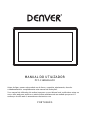 1
1
-
 2
2
-
 3
3
-
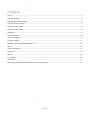 4
4
-
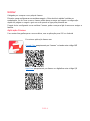 5
5
-
 6
6
-
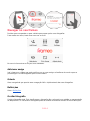 7
7
-
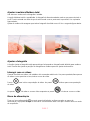 8
8
-
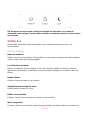 9
9
-
 10
10
-
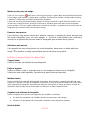 11
11
-
 12
12
-
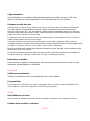 13
13
-
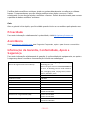 14
14
-
 15
15